Verificare la versione di Windows 10: il tutorial completo, ecco come fare seguendo una facilissima e rapidissima procedura
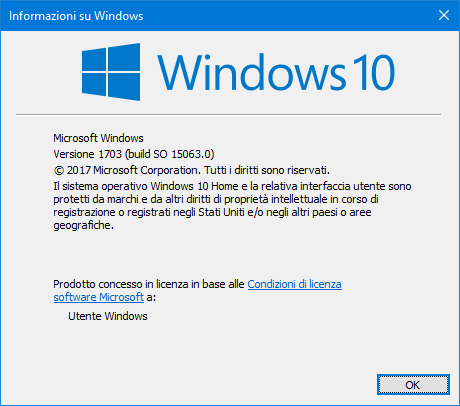
Windows 10 è considerato ad oggi uno dei migliori sistemi operativi realizzati da parte della casa produttrice Microsoft ed è per questo che abbiamo deciso di dedicarle una nuova ed interessante guida. Come riportato nel titolo del post, infatti, nelle prossime righe vi spiegheremo passo dopo passo come verificare la versione di Windows 10 seguendo una facilissima e rapidissima procedura perfetta per tutti.
Verificare la versione di Windows 10 è molto semplice e immediato e siamo sicuri che il procedimento che ora vi spiegheremo qui sotto non vi sarà assolutamente difficile.
Scoprire qual è la versione di Windows 10 Installata sul proprio computer, ecco come fare
Con un semplice comando è possibile in pochi secondi sapere quale versione di Windows avete installato nel vostro PC. Basta infatti premere una banale combinazione di pulsanti Windows + R e poi digitare quanto segue:
- winver
Quanto di abbiamo spiegato fino a questo momento può tornare utile anche con le precedenti versioni di Windows 10, come ad esempio Windows XP.
La guida termina qui cari lettori di Blogiko. Logicamente se qualcosa non vi è chiara o avete semplici domande da farci non esitate a scriverci lasciando un messaggio nell’apposito box dei commenti che trovate proprio qui sotto. Un saluto. Continuate a seguirci.
Leggi anche: Come modificare o disattivare lo screensaver in Windows 10 e Impostazioni sulla privacy in Windows 10, come settarle al meglio






